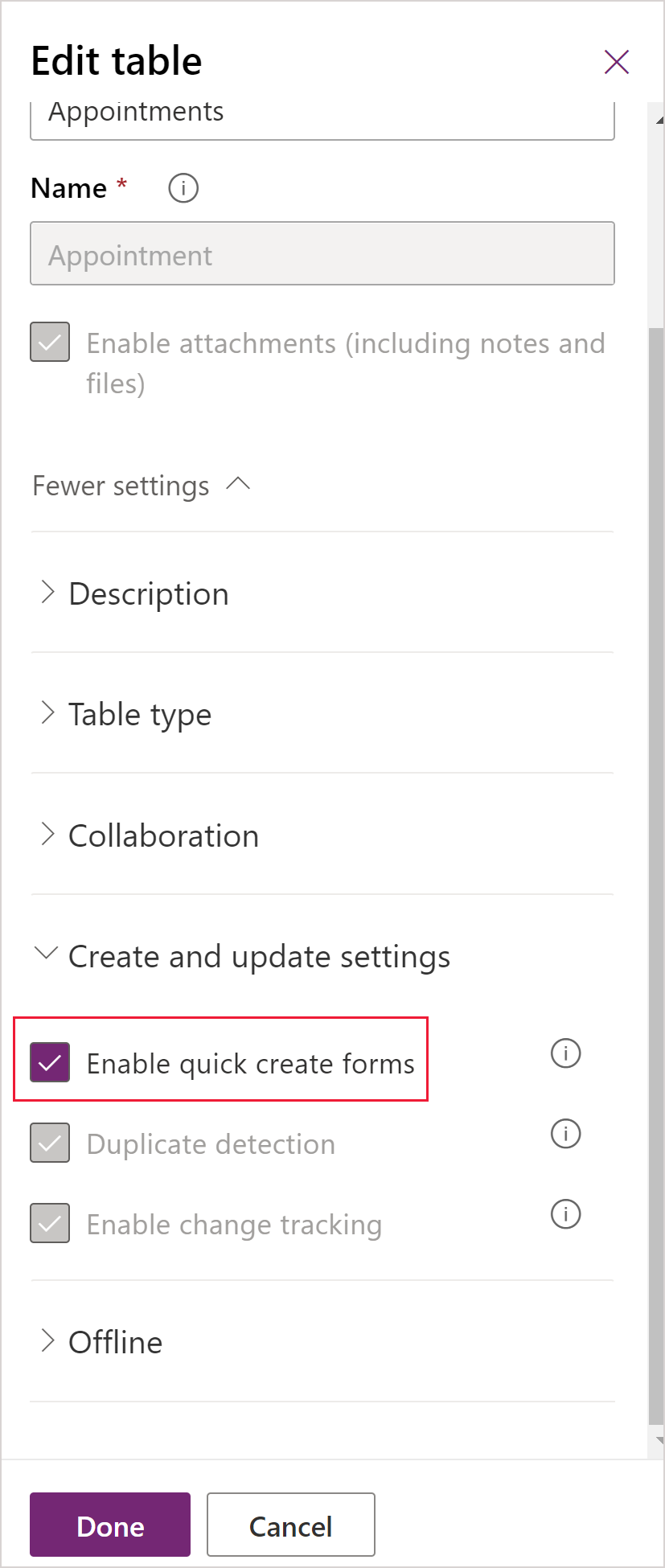创建或编辑模型驱动应用的快速创建窗体
使用快速创建窗体,应用可以获得精简的数据输入体验,并且完全支持窗体脚本和业务规则定义的逻辑。 在 Power Apps 模型驱动应用中,选择导航栏中的创建按钮或从查找或子网格创建新行期间选择 + 新建时,将显示快速创建窗体。
模型驱动应用和 Dynamics 365 移动应用使用快速创建窗体创建新行。 如果已经为表配置了快速创建窗体,移动应用将使用该窗体。 如果没有为表配置快速创建窗体,Power Apps 将生成快速创建窗体,用于在移动应用程序中基于主窗体定义创建行。
下面是标准 Microsoft Dataverse 账户表的快速创建表单。
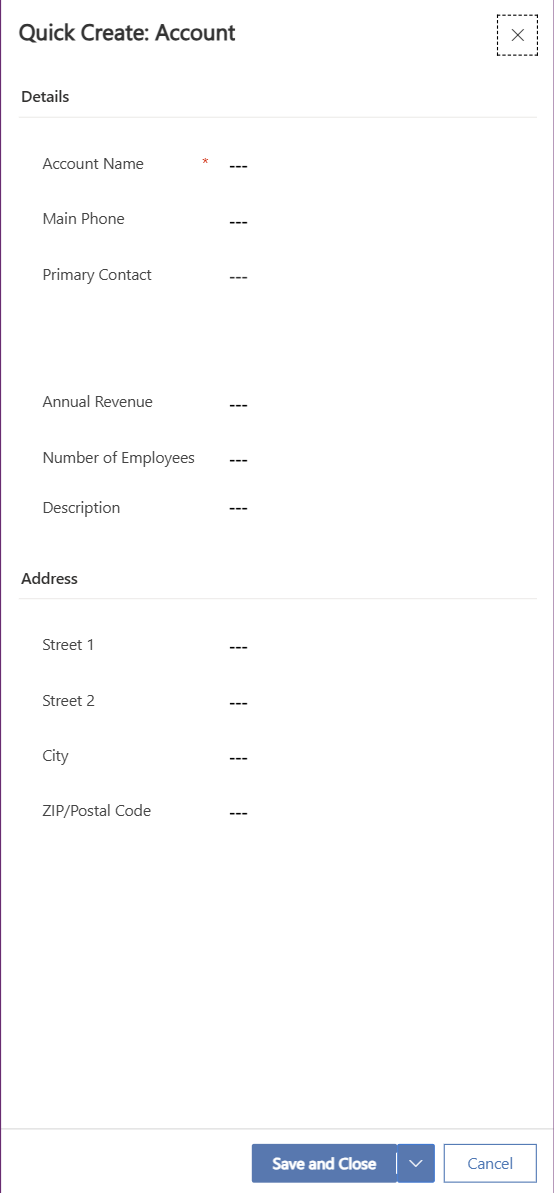
具有快速创建窗体的表
默认情况下,仅这些系统表具有快速创建窗体:客户、1市场活动响应、1案例、1竞争对手、联系人、1潜在顾客和1商机。
1需要客户互动应用。
虽然可以为系统活动表创建快速创建窗体(约会表除外),但是系统活动表并不支持快速创建窗体。 当前,禁用约会表的快速创建窗体的选项不受支持。 通过在表定义中选择启用快速创建窗体并为该表创建快速创建窗体,可以启用任何其他更新后的表以及任何自定义表以支持这些窗体。
可以启用支持快速创建窗体的自定义活动表,还可以为那些表创建快速创建窗体。 但是,当应用用户选择导航栏上的创建时,不能使用自定义活动表的快速创建窗体。 只有当用户为显示指定自定义活动表的网格添加一个新行时,才可以使用这些快速创建窗体。
创建快速创建窗体
虽然您可以定义多个快速创建窗体,但每个人都可以使用的快速创建窗体只有一个。 每个人都将使用的窗体是使用窗体顺序设置的。 不能向快速创建窗体分配安全角色,它们不提供用户切换窗体的功能。
备注
- 该表必须开启启用快速创建表格选项,才能将快速创建表格作为该表的一个选项。
- 表必须添加到您的应用中。
- 某些列(如
CREATEDON列)不能添加到快速创建窗体。
如何创建快速创建窗体
- 登录到 Power Apps。
- 从左侧导航窗格上选择解决方案,然后打开所需的解决方案。 如果项目不在侧面板窗格中,请选择 …更多,然后选择所需项目。
- 选择表,选择表,然后选择窗体区域。
- 在工具栏上,选择添加窗体>快速创建窗体。
- 在窗体设计器中,将任何列从表列左侧窗格拖到窗体中的各个部分。
- 完成后,选择保存并发布,在应用程序中显示新表单。
编辑快速创建窗体
虽然快速创建窗体支持窗体脚本和业务规则,但其目的不同于主窗体,它们并不支持主窗体的所有功能。 快速创建窗体始终有一个三栏分区。 您不能添加更多部分或栏。
不能将以下控件添加到快速创建窗体:
- 子网格
- 快速视图窗体
- Web 资源
- IFRAMES
- 注释
- Bing 地图
如果将一个复合列添加到快速创建窗体,该列将显示为单独列。
编辑快速创建窗体
登录到 Power Apps。
从左侧导航窗格上选择解决方案,然后打开所需的解决方案。 如果项目不在侧面板窗格中,请选择 …更多,然后选择所需项目。
打开表,然后选择窗体区域。
在窗体列表中,选择窗体类型为快速创建的窗体。
将任何列从表列左侧窗格拖到窗体中的各个部分。
有关编辑窗体脚本的事件处理程序的信息,请参阅配置事件处理程序。
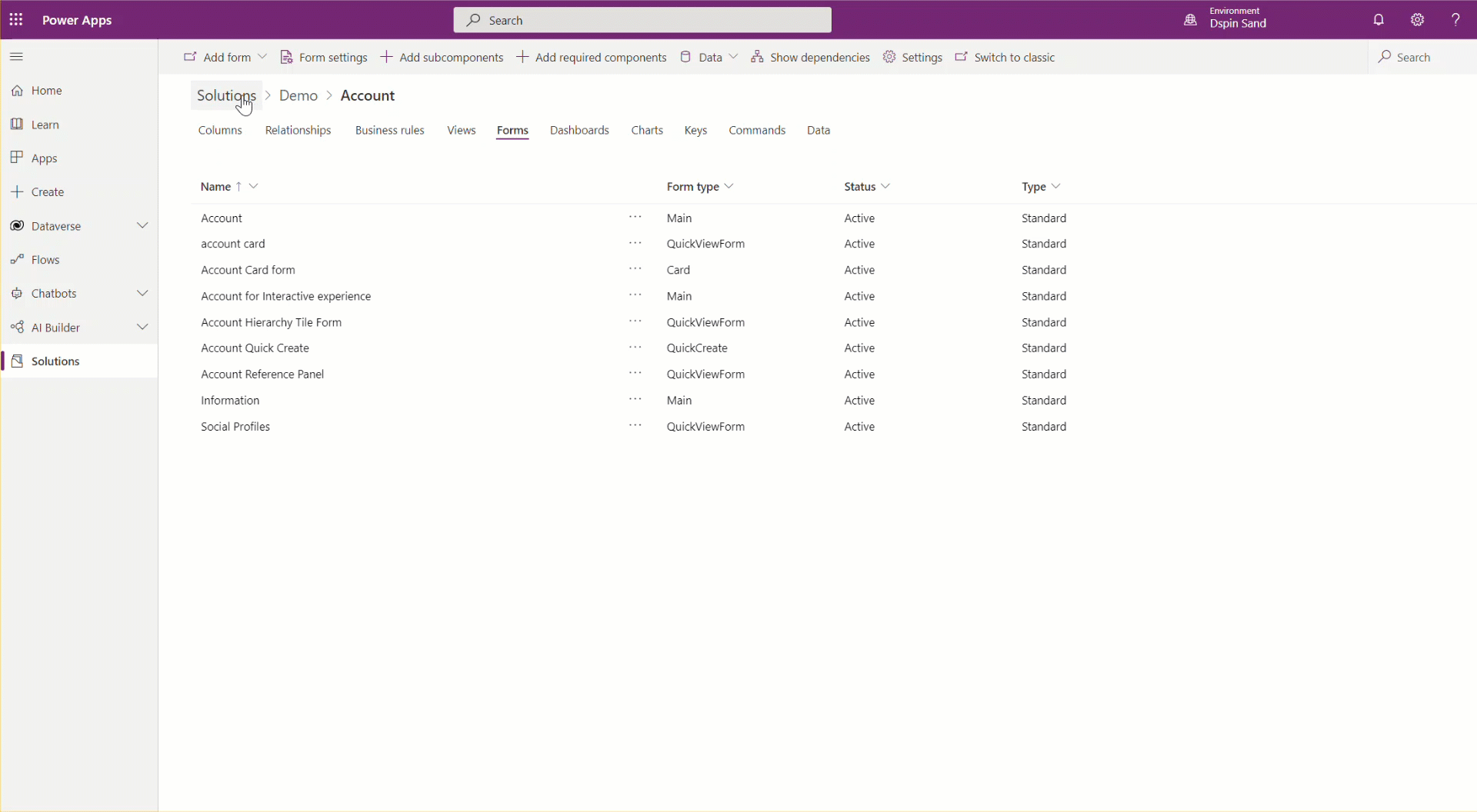
完成后,选择保存并发布,即可在应用程序中显示修改后的表单。
活动的“启用快速创建窗体”属性行为
Enable quick create forms 属性可以为所有标准活动启用或禁用,除定期约会外。 此属性允许显示大多数活动默认显示的窗体。 默认情况下,Enable quick create forms 属性启用,快速创建窗体是显示在应用区域以及支持它的活动表中的窗体。
统一接口客户端窗体显示行为
下表指未当启用快速创建窗体属性在统一接口客户端中启用时默认显示哪些窗体。
| 访问窗体的位置 | 显示的窗体 |
|---|---|
| 特定活动关联网格 | 快速创建 |
| 特定活动子网格 | 快速创建 |
活动 (activitypointer) 网格 |
快速创建 |
活动 (activitypointer) 关联网格 |
快速创建 |
活动 (activitypointer) 子网格 |
快速创建 |
| 全局命令栏 + 按钮1 | 快速创建 |
| 日程表留言板 | 快速创建 |
活动 (activitypointer) 网格 |
主 |
| 特定活动网格 | 主 |
1当启用快速创建窗体属性启用时,活动出现在全局的创建或 + 新建按钮中。 在这种情况下,如果存在快速创建窗体则使用它,如果不存在则使用主窗体。 如果禁用启用快速创建窗体,表条目将不会显示。
经典 Web 客户端窗体显示行为
下表指未当启用快速创建窗体属性在经典 Web 客户端中启用时默认显示哪些窗体。
| 访问窗体的位置 | 显示的窗体 |
|---|---|
| 特定活动关联网格 | 快速创建 |
| 特定活动子网格 | 快速创建 |
活动 (activitypointer) 网格 |
主 |
活动 (activitypointer) 关联网格 |
主 |
活动 (activitypointer) 子网格 |
主 |
| 全局命令栏 + 按钮 | 主 |
| 特定活动网格 | 主要 |
经典 Web 客户端社交窗格行为
社交窗格是一种特殊情况,因为它不使用启用快速创建窗体属性,而使用其他活动表的其他窗体,如此处所示。
| 活动 | 显示的窗体 |
|---|---|
| 任务 | 快速创建 |
| 电话联络 | 快速创建 |
| 电子邮件 | 主要 |
| 约会 | 主要 |
| 自定义活动 | 主 |
解决方案导入“允许快速创建”值行为
在从版本 8.2 导入解决方案,而不管解决方案中的启用快速创建窗体属性的值时,以下表将重置为默认窗体显示值。 同时,主窗体将显示:任务、电话联络、电子邮件和约会。 如此一来,您需要在导入后将这些活动表的启用快速创建窗体选项重置回启用。
如果在版本 9.0 解决方案中对启用了启用快速创建窗体的表进行了自定义,导入后值不会更改。 但是,如果启用快速创建窗体选项设置为对任务、电话联络、电子邮件和约会表禁用,此值将会被覆盖为已启用。 如此一来,这些活动表的启用快速创建窗体选项需要在导入后重置回禁用。
重要提示
- 如果表存在快速创建窗体,但未包含在应用中,统一接口运行时仍将打开快速创建窗体。 查找控件和子网格会出现此行为。 如果您不想在您的应用中显示快速创建窗体,则必须将其删除。
- 注意使用同一个表创建父关系时发生的行为。 例如,如果“客户”与“客户”之间有关系,并且创建了由创建父行的快速创建窗体使用的查找,第一行将不会随具有父行值的查找一起保存。 这是因为使用同一表引入了循环引用。 如果遇到此问题,可以通过在保存行之前删除快速创建窗体上的父行 ID 来加以解决。